Come disinstallare Cyclostomatous dai computer
![]() Scitto da Tomas Meskauskas il
Scitto da Tomas Meskauskas il
Che tipo di applicazione è Cyclostomatous?
Dopo aver esaminato Cyclostomatous, abbiamo concluso che funziona come adware (l'applicazione fornisce pubblicità fastidiose) e fa parte della famiglia Pirrit. Per evitare potenziali problemi, gli utenti non dovrebbero installare applicazioni come Cyclostomatous e rimuoverle dai dispositivi interessati il prima possibile.
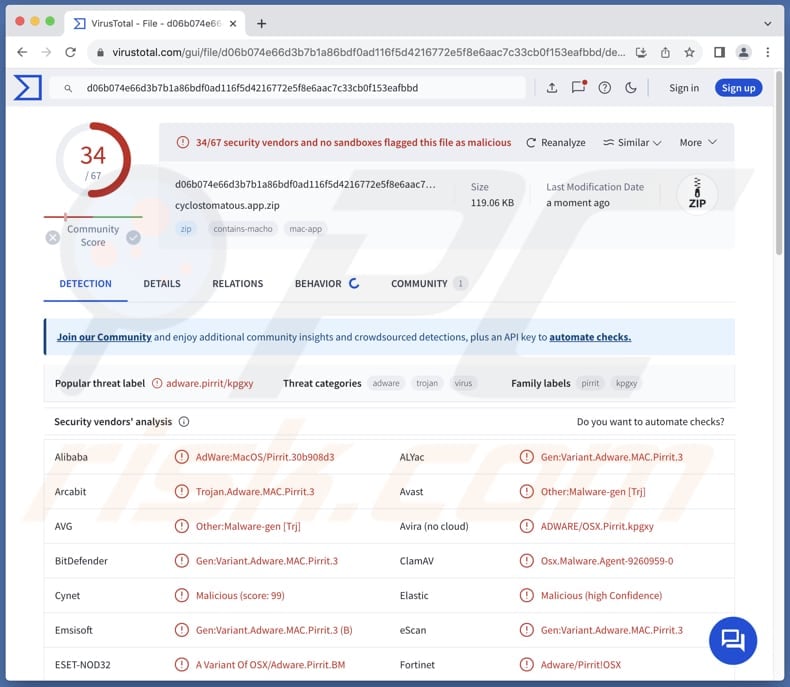
L'adware Cyclostomatous in dettaglio
Una volta installato, Cyclostomatous mostra agli utenti annunci pubblicitari invadenti. Può mostrare vari tipi di annunci, come pop-up, banner e coupon. Cyclostomatous non è un'applicazione affidabile, quindi gli annunci che genera possono promuovere siti web inaffidabili e altre applicazioni di questo tipo.
Ad esempio, interagire con gli annunci visualizzati da Cyclostomatous può portare gli utenti a truffe di assistenza tecnica. I truffatori che si celano dietro queste truffe mirano ad accedere da remoto ai computer, a estrarre denaro o informazioni personali o a infettare i computer. Di solito, utilizzano pagine ingannevoli progettate per mostrare messaggi fuorvianti e falsi numeri di assistenza clienti per ingannare gli utenti.
Inoltre, gli annunci di Cyclostomatous possono aprire pagine di phishing, siti che ospitano malware, finte lotterie, concorsi a premi, ecc. Gli utenti possono essere indotti a pagare per servizi (o prodotti) fasulli, a divulgare i dati della carta di credito, le credenziali di accesso o altri dati sensibili, a scaricare applicazioni o file dannosi o a compiere altre azioni.
Inoltre, Cyclostomatous può visualizzare annunci ingannevoli (ad esempio, falsi avvisi di sistema) progettati per avviare download e installazioni inaspettati. Pertanto, è consigliabile evitare di interagire con gli annunci di app come Cyclostomatous. È inoltre importante ricordare che Cyclostomatous può essere progettato per raccogliere diversi dati.
Le informazioni mirate possono includere indirizzi IP, nomi, cognomi, cronologia di navigazione, dati di geolocalizzazione e persino informazioni personali come i dati della carta di credito. La raccolta di dati da parte di Cyclostomatous potrebbe portare a violazioni della privacy, furti di identità, frodi finanziarie, compromissione della sicurezza online o altri problemi.
| Nome | Annunci di Cyclostomatous |
| Tipo di minaccia | Adware, Mac malware, Mac virus |
| Nomi di rilevamento | Avast (Altro:Malware-gen [Trj]), Combo Cleaner (Gen:Variant.Adware.MAC.Pirrit.3), ESET-NOD32 (Una variante di OSX/Adware.Pirrit.BM), Kaspersky (Not-a-virus:HEUR:AdWare.OSX.Pirrit.ac), Elenco completo (VirusTotal) |
| Sintomi | Il Mac diventa più lento del normale, vengono visualizzati annunci pop-up indesiderati, si viene reindirizzati a siti web dubbi. |
| Metodi di distribuzione | Annunci pop-up ingannevoli, programmi di installazione di software gratuiti (bundling), download di file torrent. |
| Danni | Tracciamento del browser Internet (potenziali problemi di privacy), visualizzazione di annunci indesiderati, reindirizzamenti a siti web dubbi, perdita di informazioni private. |
| Rimozione dei malware (Mac) | Per eliminare possibili infezioni malware, scansiona il tuo Mac con un software antivirus legittimo. I nostri ricercatori di sicurezza consigliano di utilizzare Combo Cleaner. |
Conclusione
In conclusione, Cyclostomatous può fornire annunci fastidiosi e può portare ad altri problemi come la violazione della privacy e il rallentamento del computer. Pertanto, gli utenti dovrebbero evitare di installare tali applicazioni. Vale la pena notare che gli utenti spesso le scaricano e le installano involontariamente. Altri esempi di applicazioni simili sono Lobelia, Jirin.app e Psoriasis.
Come si è installato Cyclostomatous sul mio computer?
Gli utenti potrebbero installare involontariamente un adware cliccando su avvisi o pop-up falsi o interagendo con annunci ingannevoli su siti web discutibili. Anche le notifiche provenienti da tali siti possono innescare download e installazioni indesiderate. Altri canali di distribuzione sono le reti P2P, i downloader di terze parti, gli app store e altri canali simili.
Inoltre, l'adware o altre applicazioni indesiderate vengono spesso fornite in bundle con software gratuiti o inaffidabili. Gli utenti possono inavvertitamente accettare di installare adware insieme ad altri programmi se li installano senza modificare le impostazioni "Avanzate", "Personalizzate" o simili in cui sono menzionate le offerte aggiuntive.
Come evitare l'installazione di applicazioni indesiderate?
Scaricate le applicazioni dai siti web o dagli app store ufficiali ed evitate di scaricarle da altre fonti (ad esempio, app store di terze parti o reti P2P). Controllate sempre che i programmi di installazione non contengano offerte indesiderate e rifiutatele prima di terminare l'installazione. Non consentire alle pagine sospette di fornire notifiche o fidarsi degli annunci (o pop-up) su tali siti.
Inoltre, si consiglia di mantenere aggiornato il sistema operativo e le applicazioni installate e di utilizzare uno strumento di sicurezza affidabile per scansionare il computer alla ricerca di adware e altre minacce. Se il computer è già stato infettato da Cyclostomatous, si consiglia di eseguire una scansione con Combo Cleaner per eliminare automaticamente questo adware.
Quando si rimuove Cyclostomatous, è importante controllare queste cartelle per i suoi componenti (i nomi dei file possono essere diversi in ogni cartella, ma ogni singola cartella dovrebbe contenere "cyclostomatous"):
- ~/Library/LaunchAgents
- /Library/LaunchDaemons
- /Library/LaunchAgents
- /Library/StartupItems
Un avviso che appare prima dell'installazione dell'adware Cyclostomatous:
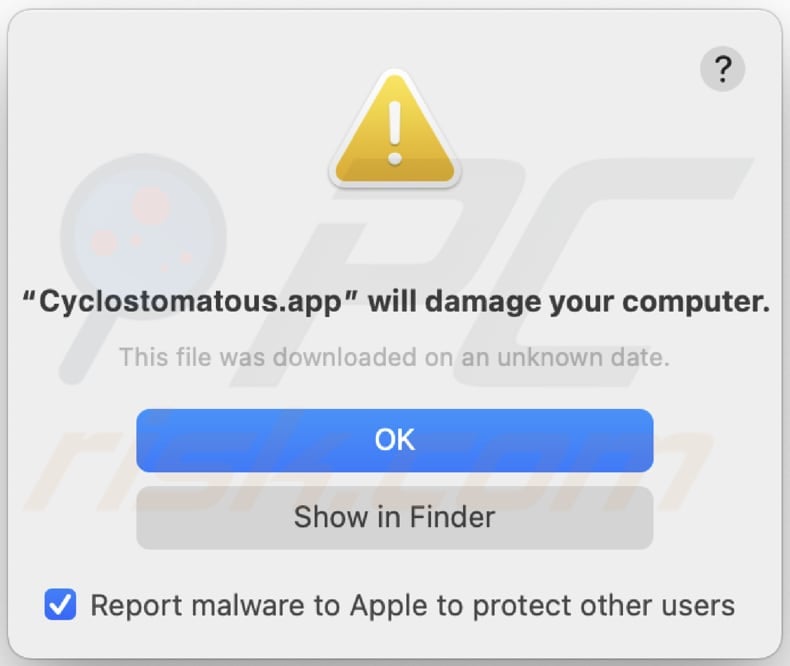
Il testo di questo avviso:
"Cyclostomatous.app" will damage your computer.
This file was downloaded on a unknown date.
OK
Show in Finder
Rimozione automatica istantanea dei malware dal tuo Mac:
La rimozione manuale delle minacce potrebbe essere un processo lungo e complicato che richiede competenze informatiche avanzate. Combo Cleaner è uno strumento professionale per la rimozione automatica del malware consigliato per eliminare il malware dai Mac. Scaricalo cliccando il pulsante qui sotto:
▼ SCARICA Combo Cleaner per Mac
Lo scanner gratuito controlla se il computer è infetto. Per utilizzare tutte le funzionalità, è necessario acquistare una licenza per Combo Cleaner. Hai a disposizione 3 giorni di prova gratuita limitata. Combo Cleaner è di proprietà ed è gestito da Rcs Lt, società madre di PCRisk. Per saperne di più. Scaricando qualsiasi software elencato in questo sito, accetti le nostre Condizioni di Privacy e le Condizioni di utilizzo.
Menu rapido:
- Che cos'è la ciclostomia?
- PASSO 1. Rimuovere i file e le cartelle correlati a Cyclostomatous da OSX.
- PASSO 2. Rimuovere gli annunci di Cyclostomatous da Safari.
- PASSO 3. Rimuovere Cyclostomatous adware da Google Chrome.
- PASSO 4. Rimuovere Cyclostomatous ads da Mozilla Firefox.
Video che mostra come rimuovere adware e browser hijacker da un computer Mac:
Rimozione dell'adware Cyclostomatous:
Rimuovere le applicazioni potenzialmente indesiderate legate a Cyclostomatous dalla cartella "Applicazioni":

Fare clic sull'icona del Finder. Nella finestra del Finder, selezionare "Applicazioni". Nella cartella Applicazioni, cercate "MPlayerX", "NicePlayer" o altre applicazioni sospette e trascinatele nel Cestino. Dopo aver rimosso le applicazioni potenzialmente indesiderate che causano annunci online, scansionate il Mac per individuare eventuali componenti indesiderati rimanenti.
Rimuovere i file e le cartelle legate a annunci di cyclostomatous:

Cliccare l'icona del Finder, dal menu a barre, scegliere Vai, e cliccare Vai alla Cartella...
 Verificare la presenza di file generati da adware nella cartella / Library / LaunchAgents:
Verificare la presenza di file generati da adware nella cartella / Library / LaunchAgents:

Nella barra Vai alla Cartella..., digita: /Library/LaunchAgents
 Nella cartella "LaunchAgents", cercare eventuali file sospetti aggiunti di reente e spostarli nel Cestino. Esempi di file generati da adware - “installmac.AppRemoval.plist”, “myppes.download.plist”, “mykotlerino.ltvbit.plist”, “kuklorest.update.plist”, etc. Gli Adware installano comunemente diversi file con la stessa stringa.
Nella cartella "LaunchAgents", cercare eventuali file sospetti aggiunti di reente e spostarli nel Cestino. Esempi di file generati da adware - “installmac.AppRemoval.plist”, “myppes.download.plist”, “mykotlerino.ltvbit.plist”, “kuklorest.update.plist”, etc. Gli Adware installano comunemente diversi file con la stessa stringa.
 Verificare la presenza di file generati da adware nella cartella /Library/Application Support:
Verificare la presenza di file generati da adware nella cartella /Library/Application Support:

Nella barra Vai alla Cartella..., digita: /Library/Application Support
 Nella cartella “Application Support”, lcercare eventuali file sospetti aggiunti di reente e spostarli nel Cestino. Esempi di file generati da adware, “MplayerX” o “NicePlayer”,
Nella cartella “Application Support”, lcercare eventuali file sospetti aggiunti di reente e spostarli nel Cestino. Esempi di file generati da adware, “MplayerX” o “NicePlayer”,
 Verificare la presenza di file generati da adware nella cartella ~/Library/LaunchAgents:
Verificare la presenza di file generati da adware nella cartella ~/Library/LaunchAgents:

Nella barra Vai alla Cartella..., digita: ~/Library/LaunchAgents

Nella cartella "LaunchAgents", cercare eventuali file sospetti aggiunti di reente e spostarli nel Cestino. Esempi di file generati da adware- “installmac.AppRemoval.plist”, “myppes.download.plist”, “mykotlerino.ltvbit.plist”, “kuklorest.update.plist”, etc. Gli Adware installano comunemente diversi file con la stessa stringa.
 Verificare la presenza di file generati da adware nella cartella /Library/LaunchDaemons:
Verificare la presenza di file generati da adware nella cartella /Library/LaunchDaemons:
 Nella barra Vai alla Cartella..., digita: /Library/LaunchDaemons
Nella barra Vai alla Cartella..., digita: /Library/LaunchDaemons
 Nella cartella “LaunchDaemons”, cercare eventuali file sospetti aggiunti di reente e spostarli nel Cestino. Esempi di file generati da adware, “com.aoudad.net-preferences.plist”, “com.myppes.net-preferences.plist”, "com.kuklorest.net-preferences.plist”, “com.avickUpd.plist”, etc..
Nella cartella “LaunchDaemons”, cercare eventuali file sospetti aggiunti di reente e spostarli nel Cestino. Esempi di file generati da adware, “com.aoudad.net-preferences.plist”, “com.myppes.net-preferences.plist”, "com.kuklorest.net-preferences.plist”, “com.avickUpd.plist”, etc..
 Scansiona il tuo Mac con Combo Cleaner:
Scansiona il tuo Mac con Combo Cleaner:
Se hai seguito tutti i passaggi nell'ordine corretto, il Mac dovrebbe essere privo di infezioni. Per essere sicuro che il tuo sistema non sia infetto, esegui una scansione con Combo Cleaner Antivirus. Scaricalo QUI. Dopo aver scaricato il file fare doppio clic sul programma di installazione combocleaner.dmg, nella finestra aperta trascinare e rilasciare l'icona Combo Cleaner in cima all'icona Applicazioni. Ora apri il launchpad e fai clic sull'icona Combo Cleaner. Attendere fino a quando Combo Cleaner aggiorna il suo database delle definizioni dei virus e fare clic sul pulsante "Avvia scansione combinata".

Combo Cleaner eseguirà la scansione del tuo Mac alla ricerca di infezioni da malware. Se la scansione antivirus mostra "nessuna minaccia trovata", significa che è possibile continuare con la guida alla rimozione, altrimenti si consiglia di rimuovere eventuali infezioni trovate prima di continuare.

Dopo aver rimosso i file e le cartelle generati dal adware, continuare a rimuovere le estensioni canaglia dal vostro browser Internet.
Annunci di Cyclostomatous rimozione da homepage e motore di ricerca degli Internet browsers:
 Rimuovere le estensioni malevole da Safari:
Rimuovere le estensioni malevole da Safari:
Rimuovere le estensioni di annunci di cyclostomatous da Safari:

Aprire Safari, Dalla barra del menu, selezionare "Safari" e clicare su "Preferenze...".

Nella finestra delle preferenze, selezionare "Estensioni" e cercare eventuali estensioni sospette recentemente installate. Quando le trovate, fare clic sul pulsante "Disinstalla". Si noti che è possibile disinstallare in modo sicuro tutte le estensioni dal browser Safari - nessuna è fondamentale per il normale funzionamento del browser.
- Se si continuano ad avere problemi come reindirizzamenti e pubblicità indesiderate - Reset Safari.
 Rimuovere le estensioni malevole da Mozilla Firefox:
Rimuovere le estensioni malevole da Mozilla Firefox:
Rimuovere i componenti aggiuntivi legati a annunci di cyclostomatous da Mozilla Firefox:

Aprire il browser Mozilla Firefox. In alto a destra dello schermo, fare clic sul pulsante (tre linee orizzontali) "Apri Menu". Dal menu aperto, scegliere "componenti aggiuntivi".

Scegliere la scheda "Estensioni" e cercare eventuali componenti aggiuntivi sospetti di recente installati. Quando vengono trovati, fare clic sul pulsante "Rimuovi" che si trova accanto. Si noti che è possibile disinstallare in modo sicuro tutte le estensioni dal browser Mozilla Firefox - nessuna è cruciale per il normale funzionamento del browser.
- Se si continuano ad avere problemi come reindirizzamenti e pubblicità indesiderate - Reset Mozilla Firefox.
 Rimuovere estensioni pericolose da Google Chrome:
Rimuovere estensioni pericolose da Google Chrome:
Rimuovere le estensioni di annunci di cyclostomatous da Google Chrome:

Aprire Google Chrome e fare clic sul pulsante (tre linee orizzontali) "Menu Chrome" che si trova nell'angolo in alto a destra della finestra del browser. Dal menu a discesa, scegliere "Altri strumenti" e selezionare "Estensioni".

Nella finestra "Estensioni", cercare eventuali componenti aggiuntivi sospetti di recente installati. Quando li trovate, fate clic sul pulsante "Cestino" accanto. Si noti che è possibile disinstallare in modo sicuro tutte le estensioni dal browser Google Chrome - non ce ne sono di fondamentali per il normale funzionamento del browser.
- Se si continuano ad avere problemi come reindirizzamenti e pubblicità indesiderate - Reset Google Chrome.
Domande frequenti (FAQ)
Quali danni possono causare gli adware?
In genere, i problemi principali causati dagli adware includono una diminuzione dell'esperienza di navigazione a causa di annunci invadenti e una riduzione delle prestazioni del dispositivo. Inoltre, gli adware possono causare problemi legati alla privacy online.
Cosa fanno gli adware?
L'adware è un tipo di software che genera vari annunci pubblicitari. Inoltre, può essere progettato per raccogliere varie informazioni e operare come un browser hijacker.
Come fanno gli sviluppatori di adware a generare entrate?
Un metodo comune di guadagno utilizzato dagli sviluppatori di adware è la partecipazione a programmi di affiliazione. Quando gli utenti acquistano il prodotto o il servizio pubblicizzato, gli sviluppatori guadagnano una commissione. Inoltre, possono monetizzare l'adware vendendo i dati degli utenti.
Combo Cleaner rimuoverà l'adware Cyclostomatous?
Combo Cleaner è in grado di scansionare il computer ed eliminare l'adware. Affidarsi esclusivamente alla rimozione manuale potrebbe non essere efficace, poiché alcuni file potrebbero rimanere nel sistema. Combo Cleaner garantisce una rimozione completa, assicurando che non rimangano file legati ad adware o ad altri software indesiderati.
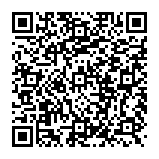
▼ Mostra Discussione